如何將幀率提升至 120 FPS [終極指南]
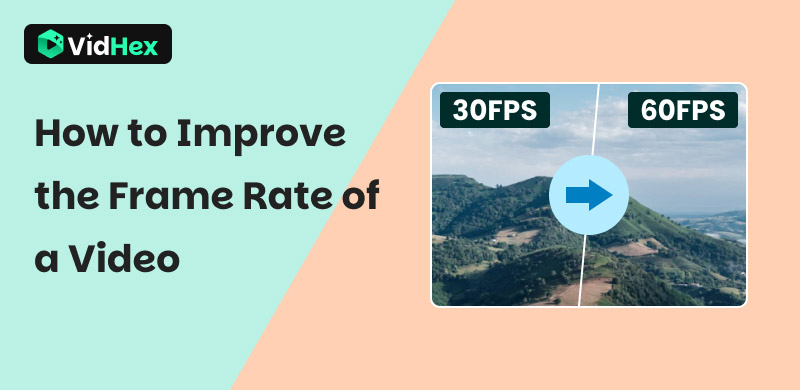
你有沒有註意到,電影大片的畫面流暢得像現實生活,而家庭錄影卻斷斷續續,讓人感覺很不協調?秘密往往在於幀速率。無論你問的是“如何提高幀率無論是為了讓遊戲更流暢,還是在剪輯時“如何獲得更高的幀率”,理解流暢視覺效果背後這股無形的力量都至關重要。本文將深入剖析幀率的真正含義,解釋它如何決定運動畫面是具有電影質感還是笨重感,並評測五款用戶友好的工具,它們可以將任何視頻片段從卡頓的 24 fps 提升到流暢的 60 fps 甚至 120 fps,且不會犧牲清晰度或色彩。閱讀本文後,您可以使用這四款實用工具,輕鬆將卡頓的影片片段轉化為絲般順滑的視覺效果,將那些卡頓的瞬間轉化為電影般的流暢畫面。
第一部分:了解幀速率
FPS的定義
每秒影格數 (FPS) 是指影片每秒在螢幕上顯示的影像數量。它是衡量幀速率的指標,與影片的流暢度和流暢性相關。
為什麼幀速率很重要?
幀率不僅是一項技術指標,更是視覺敘事的核心。更高的幀率(例如 60fps 或 120fps)不僅能讓動作更流暢,還能提升快節奏場景中的瞬間細節,減少運動模糊,並為新興的高刷新率顯示器提供未來內容的保障。相反,低於理想幀率則可能會破壞沉浸感。
不同幀率之間的區別
24fps 帶來經典的電影感,因其「膠片般」的運動模糊效果而常用於電影中。 30fps 在流暢度和檔案大小之間取得平衡,使其成為電視節目和休閒影片的標準配置。 60fps 的感覺明顯更流暢,非常適合遊戲、運動或動作場景等對清晰度要求較高的場景。 120fps 可提供超流暢的運動,非常適合慢動作效果或高更新率顯示,但需要更大的儲存空間和處理能力。
第 2 部分。如何提高視訊幀率
VidHex
作為一款多功能視訊增強器, VidHex 可以透過其智慧幀插值功能修復損壞的視頻,從而獲得流暢的視覺效果。除了此功能之外,這款強大的影片增強器還配備了其他功能,可協助您提升影片品質。例如,它可以幫助您提升解析度、降低雜訊並銳化模糊的素材。這款軟體的突出之處在於其高效的操作和簡潔的使用者介面。對於新手編輯者來說,很難清楚記住各個按鈕的功能及其具體位置。然而,VidHex 簡化了操作流程,只需點擊幾下即可。因此,對於注重效率和簡便性的使用者來說,這款軟體是最佳選擇。
特徵:
• 使用 AI 支援的幀插值自動增強影片流暢度
• 透過雲端加速加速插值,節省時間和設備資源
• 支援多種解析度(包括 4K)和格式(MP4、AVI、MKV 等)
以下是幫助您提高 FPS 的教學:
步驟 1. 從其官方網站下載 VidHex。
第 2 步在您的裝置上執行此軟體。從主介面,移至左側選單。點擊“AI 工具箱”部分。在這裡您可以看到“幀插值”模型,請選擇它。
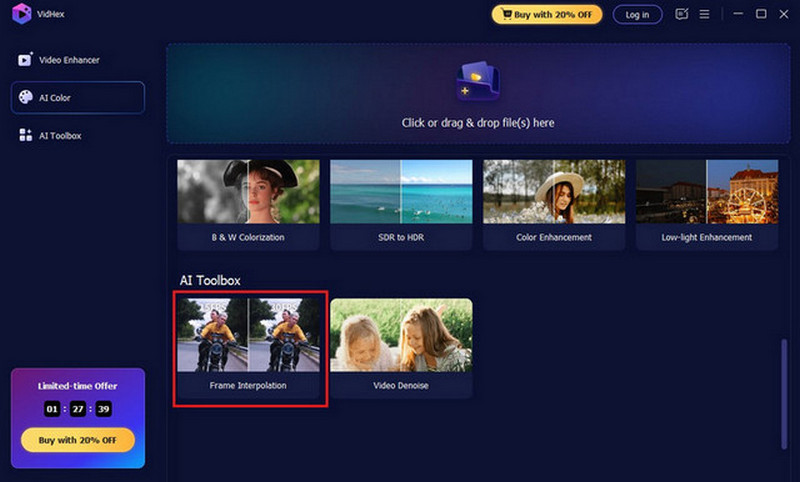
步驟3. 匯入您想要提高FPS的影片。
步驟4選擇幀插值模型可增強影片播放效果,確保流暢的畫面,帶來流暢的觀賞體驗。您也可以選擇手動將幀速率提高 2 倍或 4 倍。
此外,點擊「全部匯出」按鈕旁的齒輪圖示。在這裡,您可以調整輸出解析度、格式、位元率和編碼器。
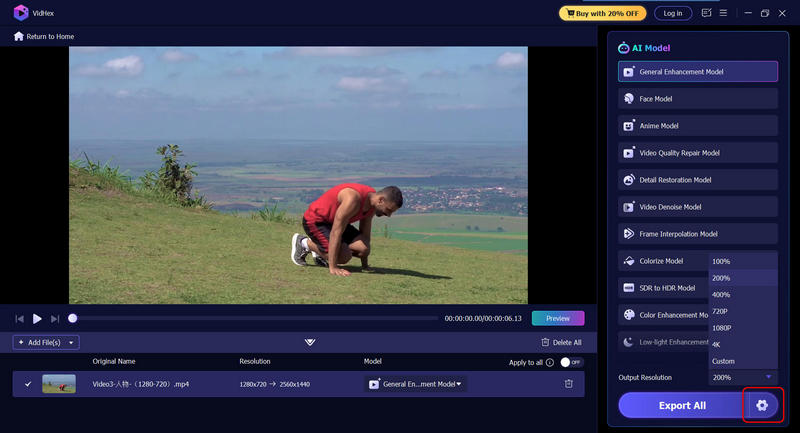
步驟5。然後,您可以點擊 預覽 按鈕查看結果。此外,您還可以在全螢幕或並列比較模式下將增強版本與原始版本進行比較,以更好地查看亮度提升效果。
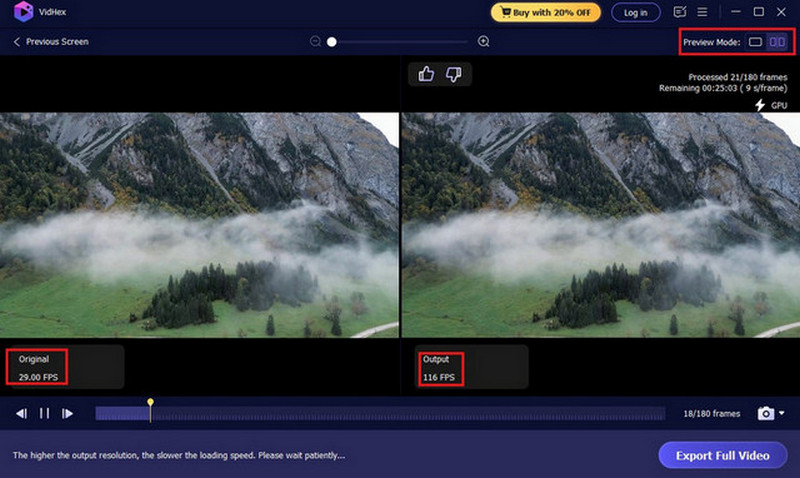
步驟6。點選 匯出完整視頻 按鈕將改進的影片儲存到您的裝置。
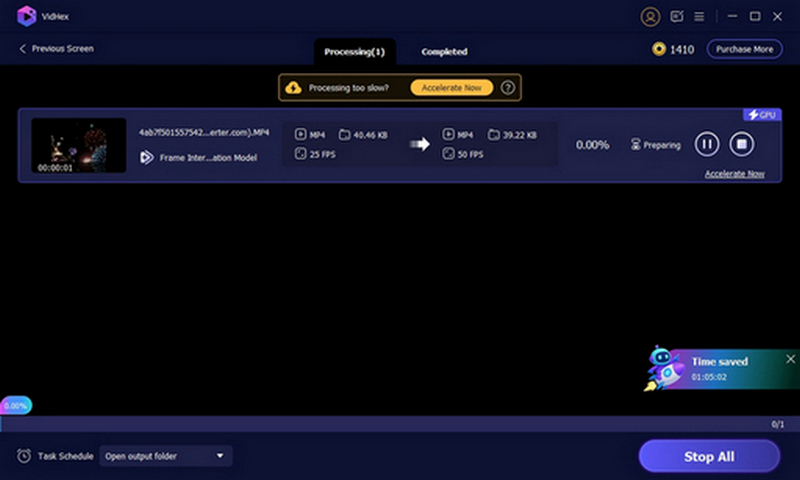
威德
第二個選項是 VEED 視訊幀率轉換器,它可以讓您在線上調整影片的幀率。您可以將影片的幀率變更為 16 FPS、24 FPS、30 FPS 和 60 FPS。此外,此工具支援各種視訊檔案格式,包括 MP4、MPEG 等。但是,如果您沒有訂閱該工具,匯出和儲存影片時會留下浮水印。以下是使用此工具提高 FPS 的指南:
步驟 1. 前往VEED官方網站並匯入您的影片。
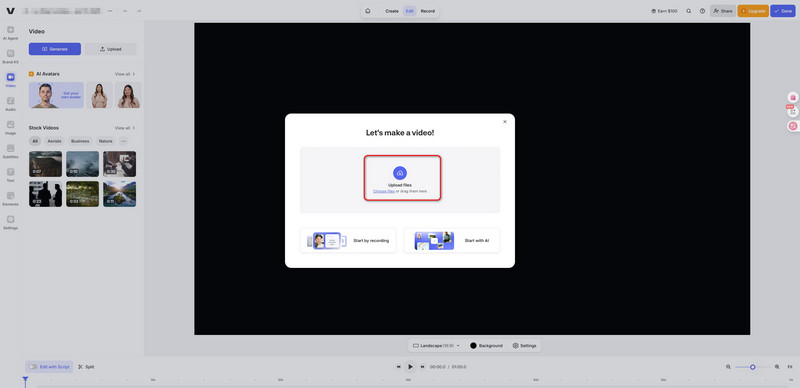
第 2 步。點選 設定 點選螢幕左上角的 ,設定每秒影格數。在這裡,您可以根據需要選擇 10 fps、24 fps、25 fps、50 fps 或 60 fps。
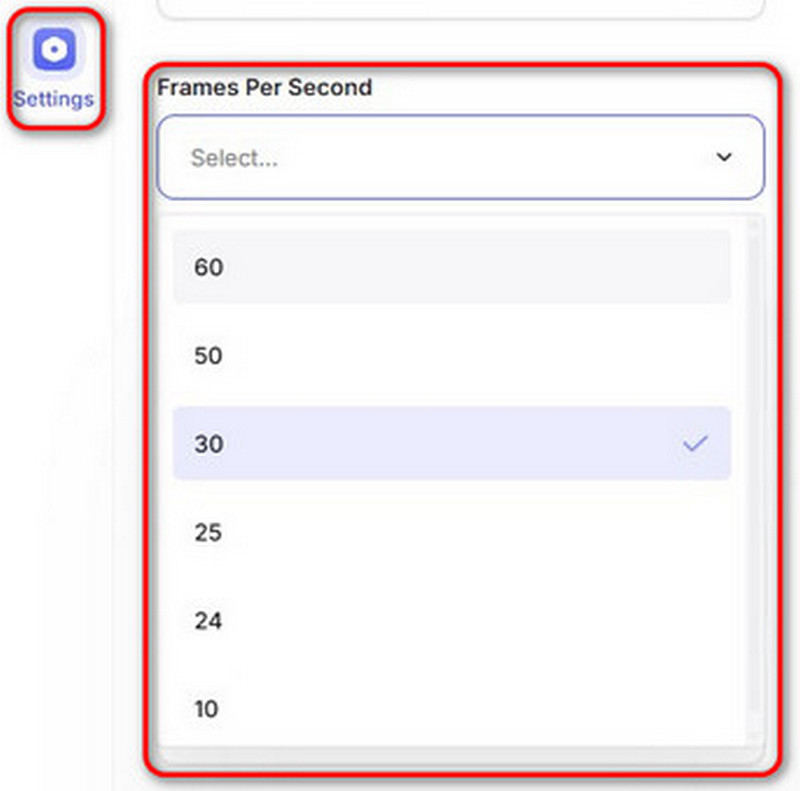
步驟3。點選 完畢 按鈕,然後點擊 匯出影片 儲存您的影片。
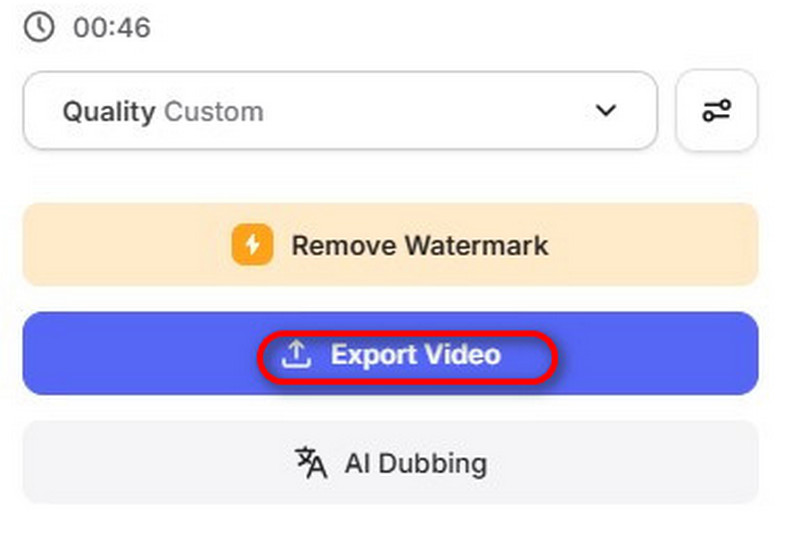
Adobe Premiere Pro
對於一些專業的影片編輯者來說,Adobe Premiere Pro 也是一個不錯的選擇。它配備了各種高級編輯功能,還可以作為一款出色的視訊平滑器,幫助用戶將損壞的素材變得流暢。然而,這款軟體的使用者介面非常複雜,對於初學者來說可能有些複雜。如果您喜歡更簡單的方法,可以選擇其他工具。詳細教學如下:
步驟 1。執行此軟體並將您的影片匯入時間軸。
第 2 步. 前往項目面板並選擇修改序列設定。
步驟3. 將「幀速率」部分定位在「解釋素材」對話框中。
步驟4。選擇假設此幀速率按鈕並設定您想要的 FPS。
步驟5。按一下「確定」使變更生效並儲存您的影片。
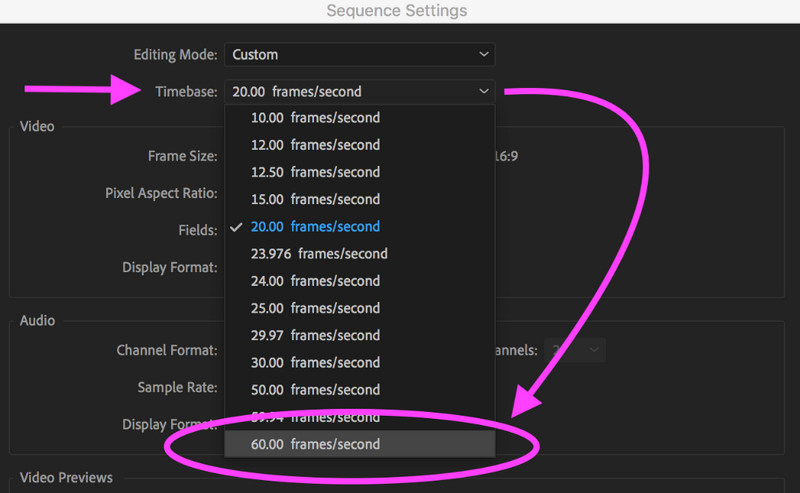
手煞車
如果您傾向於使用簡單的軟體來提高 FPS,不妨試試 HandBrake。它是一款免費的幀率轉換器,可讓您在 5fps 到 120fps 之間調整視訊幀率。但是,您無法同時比較原始視頻和改進後的視頻,因此您可能需要多次調整 FPS 才能達到滿意的效果。以下是指導您更好地使用此工具的具體步驟:
步驟 1. 運行 HanBrake 並匯入您想要提高影片幀率的影片。
第 2 步. 點擊“視訊”標籤並找到幀速率 (FPS)。
步驟3. 從下拉式選單中選擇適當的 FPS。
步驟4. 匯出並儲存到目標資料夾。
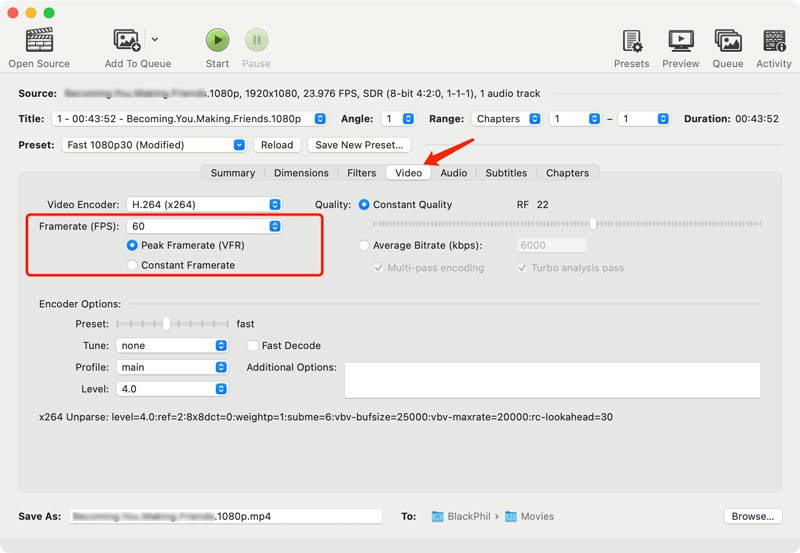
第 3 部分。關於如何獲得更好的 FPS 的常見問題解答
為什麼我的 FPS 這麼低?
您的 FPS 可能會因網路連線不穩定、裝置效能不足(例如,處理器過時或 RAM 低)、過多的背景應用程式消耗資源或過熱而導致熱節流。
120 FPS 比 60 FPS 好嗎?
這取決於你的需求。更好的選擇取決於你的螢幕功能、內容類型、技術限制和其他因素,所以沒有哪個更好。
30 FPS 玩遊戲合適嗎?
對許多遊戲玩家來說,30fps 是可接受遊戲體驗的最低標準,但並非理想狀態,尤其對於快節奏、競技性強的遊戲而言。雖然 30fps 也能流暢運行,但 60fps 及更高幀率才能帶來更流暢、更靈敏的體驗。
結論
掌握幀率不只是追求更高的數值,而是要調整你的 FPS 提升器 根據您的創意構想和技術需求,做出選擇。無論您是苦於素材卡頓,還是希望提高幀率以打造沉浸式遊戲或電影敘事,視訊平滑工具(例如 VidHex、VEED 或 Adobe Premiere Pro)都能幫助您將卡頓的片段轉化為流暢的傑作。然而,某些選項仍然存在一些缺陷。因此,選擇適合您工作流程的工具,嘗試幀插值或轉換,讓您的視覺效果以應有的清晰度和流暢度展現出來。






